文章編號: 000143414
Come configurare il TPM (Trusted Platform Module) quando è disattivato nel BIOS su un sistema Latitude 7350 (in inglese)
摘要: Questo articolo descrive un problema del TPM per Latitude 7350 in cui l'opzione di abilitazione per il TPM è disattivata nel BIOS.
文章內容
症狀
Questo articolo descrive un problema del TPM per Latitude 7350 in cui l'opzione di abilitazione per il TPM è disattivata nel BIOS.
Esempio di questo problema nel BIOS:
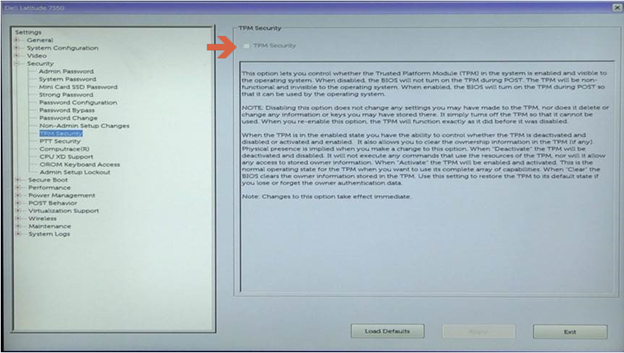
原因
Si tratta di un comportamento previsto. Intel Platform Trust Technology (PTT) è abilitata per impostazione predefinita su Latitude 7350, che causa la disabilitazione dell'opzione "TPM Security", poiché non è possibile abilitare contemporaneamente TPM e PTT.


解析度
Procedura per disabilitare PTT nel BIOS per abilitare la sicurezza del TPM:
- Premere il tasto F2 quando viene visualizzato il logo Dell per accedere al BIOS.
- Espandere la sezione "Sicurezza", cliccare su "PTT Security" e deselezionare Intel Platform Trust Technology
NOTA: Se anche PTT è disattivato, abilitare nuovamente PTT disabilitando Intel Trusted Execution in Supporto di virtualizzazione.
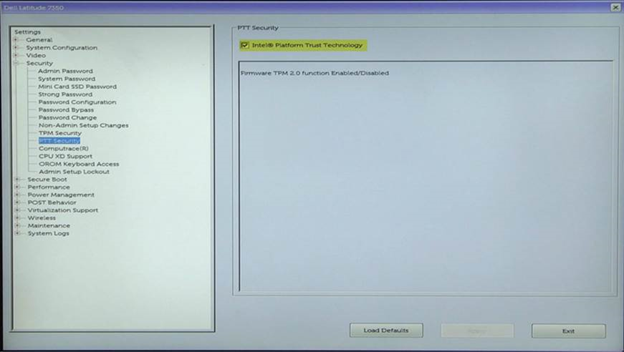
- Cliccare su Apply (Applica ) e quindi su Exit (Esci ) per riavviare il sistema
- Al riavvio, premere il tasto F2 quando viene visualizzato il logo Dell per accedere nuovamente al BIOS.
- Espandere la sezione "Security", cliccare su "TPM Security" e selezionare TPM Security.
- Cliccare su Applica ed Esci per riavviare il sistema operativo e abilitare BitLocker
其他資訊
Articoli consigliati
Di seguito sono riportati alcuni articoli consigliati correlati a questo argomento che potrebbero essere di interesse per l'utente.
文章屬性
受影響的產品
Latitude 7350 2-in-1 (End of Life)
上次發佈日期
02 1月 2024
版本
4
文章類型
Solution